

By アデラD.ルイ, Last updated: January 12, 2024
Androidスマホにアプリをインストール中に「パッケージの解析中に問題が発生しました」と表示されてくることがありましたか。この記事では、エラーの原因といくつか簡単な対処法についてを紹介していきたいと思います。
Androidデバイスはユーザーフレンドリーな機能を備えているため、今日人気が増えていますし、iOSのスマートフォンよりも安価です。 これらとは別に、Androidデバイスは実際にはオープンソースを持っており、それも今日最も人気のあるスマートフォンの1つである理由の一つです。
しかし、Androidデバイスではまだいくつかの問題が発生する可能性があります。ここでは、Androidを搭載したデバイスを使用する際に直面する可能性がある普遍的な問題の1つについて説明し、そしてこの問題を解決するためのいくつかの方法を示しました。
みんなが読んでいる
パート1.Androidエラー 「パッケージの解析中に問題が発生しました」パート2.【対処】Androidの「パッケージの解析中に問題が発生しました」対処法パート3.【ヒント】すべてのアプリをAndroidデバイス上で安全に保つ方法パート4.まとめビデオガイド:パッケージの解析問題を修正する方法
多くの人々が、このエラーがどういう意味かを尋ねているでしょう。 Androidデバイスにアプリケーションをインストールしようとすると、解析エラーが発生することがあります。この際にアプリケーションをダウンロードすると、「パッケージの解析中に問題が発生しました」のエラーが出てくるかもしれないです。
アプリケーションのダウンロード時にこのメッセージが表示される場合は、特定のAPKパーサーに問題があって、このアプリをダウンロードできないことを意味します。ここで、あなたはなぜこの解析エラーが起こるかと思っているでしょう。
アプリケーションをダウンロードしようとすると、このメッセージが画面に表示される理由はたくさんあります。
1.ファイルが不完全にダウンロードされた可能性があります。
2.アプリケーションがハードウェアまたはオペレーティングシステムと互換性がない可能性があります。
3.セキュリティ設定に問題があります。
4.APKが破損したファイルである可能性があります。

まず、Androidデバイスの設定でこれを有効にする手順を実行してみてください。
「パッケージの解析中に問題が発生しました」または「パッケージの解析に問題がありました」という解析エラーが発生する理由の1つは、セキュリティアプリケーションがインストールをブロックしているからです。
a.apkファイルをインストールしようとしている場合、ウィルス対策アプリがそのa.apkファイルをブロックしている可能性があります。この場合、ウィルス対策アプリを無効にしてまたは終了してから.apkファイルをインストールしてください。
パッケージの解析問題が発生している理由の1つは、アプリをダウンロード中に.apkアプリファイルが壊れていたためです。 この場合、Google Playから新しい.apkファイルをダウンロードし、Android搭載端末にインストールすることで解決してみてください。
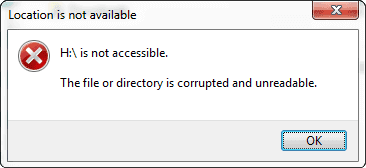
Google PlayのキャッシュとCookieが原因で、解析エラーが出るかもしれません。この場合、Google PlayのキャッシュとCookieを削除する必要があります。
ダウンロードしようとしているアプリがAndroid搭載端末(特にオペレーティングシステム)と互換性がない可能性もあります。 まずはその互換性を確認してください。
みんなが尋ねている
リンクをクリックし、お好みのソリューションを見つけてください。
アプリケーションをダウンロードしようとするとき、この解析エラーが出てくると本当に面倒です。次は、既存のアプリを安全に保つに、使用できる最も信頼でき、推奨できるソフトウェアであるFoneDogツールキットのAndroidデータのバックアップと復元を紹介します。
FoneDogのAndroidデータのバックアップと復元により、Androidデバイスからコンピュータにデータを選択的にバックアップすることができます。 このプログラムは、すべてのアプリとデータをバックアップするのにも役立ちます。
Android端末からアプリケーションをバックアップする手順は、次のとおりです。




FoneDogツールキットのAndroidデータのバックアップと復元は、Androidデバイスからデータをバックアップする素晴らしい方法でしょう。では、これらのデータをコンピュータに復元する必要がある場合、どうすればいいですか?



注意:「復元」ボタンをクリックすると、FoneDogがプログラムを起動し、保存したすべてのデータを確認したら「OK」ボタンをクリックします。 PCからAndroidデバイスを切断しないでください。 アプリケーションを開かないでください。
FoneDogのAndroidデータのバックアップと復元により作成したデータバックアップ ではなく、それをAndroidデバイスに復元したい場合、強力なツールを使用してデータ転送を効率的に実現できます。 FoneDogデータ移行がお薦めです。それをダウンロードして、今すぐ無料トライアルをしてください!
データ移行
iOS、Android端末とWindows PC間でファイルを転送できる
コンピューター上のテキストメッセージ、連絡先、写真、動画、音楽などを簡単に転送、バックアップ可能
iOS 17およびAndroid 14対応可能
無料ダウンロード

私たちのAndroidデバイスは、日常生活の中で重要な役割を果たしています。それは私たちの家族、友人、および他の人々とつながるのに役立ちます。ですから、Androidデバイスに問題が発生すれば困る状況になります。
幸いなことに、この記事で「パッケージの解析中に問題が発生しました」というAndroidエラーを修正する方法をまとめました。もちろん、Android端末の安全のために、データをバックアップしておくことは最善の策です。そういう時にFoneDogのAndroidデータのバックアップと復元を使用することができます。
あなたはあなたのAndroidデバイスからコンピュータに連絡先、テキストメッセージ、通話履歴、WhatsApp、写真、ビデオなどをバックアップすることができます。このプログラムはほぼすべてのAndroidデバイスと互換性があり、発売されたばかりのAndroidデバイスを含めて使用することができます。
データを選択的にバックアップすることができ、もちろん、いつでも別のAndroidデバイスに復元することができます。FoneDogのAndroidデータのバックアップと復元を使用すると、Androidデバイスからデータをバックアップして復元することはこれまでない簡単です。
さらに、このプログラムは、あなたのAndroidデバイスから既存のデータを失ったり削除したりすることはなく、バックアップのいずれかを上書きすることもないため、非常に安全に使用することができます。FoneDogのAndroidデータのバックアップと復元には、すべての情報が常にプライベートに保たれるため、安全なプログラムです。このプログラムは最適な体験が与えられることを保証します。
このビデオでは、いくつかの簡単な手順で、パッケージの解析問題を修正する方法を学習できます。
以上はパッケージの問題を修正する方法でした。この記事がご参考になりましたら幸いです。
コメント
コメント
人気記事
/
面白いDULL
/
SIMPLE難しい
ありがとうございました! ここにあなたの選択があります:
Excellent
評価: 4.1 / 5 (に基づく 96 評価数)